Cara Mengatasi Printer Canon MP287 Error P07
"Cara Mengatasi Printer Canon MP287 Error P07"

Ini pengalaman pribadi saya yang dulu mengatasi printer Canon tipe MP287 yang Error yang berisi informasi pada lampu indikator P07. Dengan kesalahan instruksi yang muncul di layar printer P07.
Ketika Anda akan mencetak / ngeprint menggunakan Canon MP287, mengalami layar printer ke detik nomor 0 dan tahu, ubah lagi menjadi huruf "p" dan kemudian menjadi lebih "7" dan kemudian ke "0", dan lanjutkan dengan Waktu yang diulang dan daya lampu tombol berkedip, juga dikenal sebagai "Blink."
Kode kesalahan "P07" menunjukkan bahwa penghitung cetak penuh, solusinya adalah bahwa kita harus mengembalikannya kesetingan awal (Reset).
Solusi untuk masalah ini adalah mengubah printer dalam Service mode/ Save Mode Kemudian kita Reset Printer dengan aplikasi Reset Counter.
Cara Reset Printer Canon MP287
- Pastikan Status pencetak Off (Mati), dan kabel listrik masih terpasang ke Daya Listrik.
- Tekan tombolnya"Reset/Stop" dan Tahan tombolnya
- Tekan tombol daya (Power) pada Printer dan Tahan, Jadi kedua posisi tombol (Reset/Stop dan Power) masih ditekan.
- Lepaskan tombol "Reset/Stop", tombol Power masih ditahan.
- Tekan tombolnya"Reset/Stop hingga 6 kali. Setiap kali Anda menekan lampu indikator akan berkedip, yang berarti printer telah merespons tekanan Anda.
- Jika berhasil, printer menggerakkan roller. Pada saat itu akan menjadi lampu tampilan BLANK. Jangan khawatir karena begitulah adanya.
- Jika kabel USB masih terpasang di laptop atau desktop, akan ada peringatan bahwa perangkat baru telah terdeteksi. Abaikan itu. Itu Artinya posisi sudah masuk. Save Mode.
Selanjutnya adalah mereset printer MP287 dengan software, sobat bisa mendownloadnya secara gratis software khusus untuk mereset printer Canon MP287. disini -.
Setelah terdownload kemudian Ekstrak file .rar dan jalankan file EXE. Dan tampilannya seperti gambar berikut:
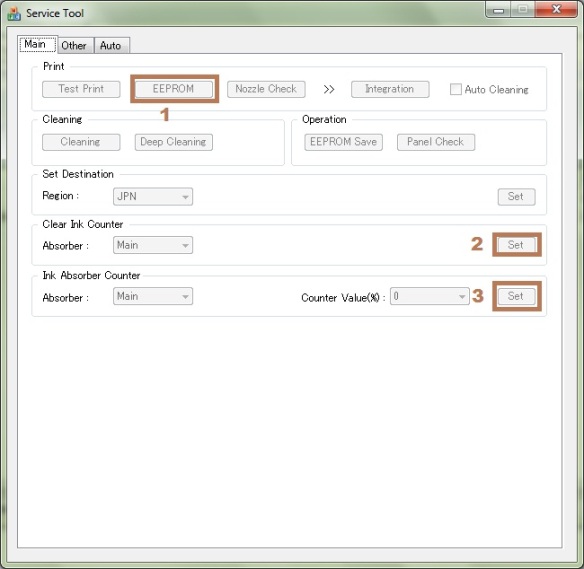
Jika sudah muncul gambar seperti di atas, hal yang harus sobat lakukan adalah sebagai berikut :
- Siapkan beberapa kertas untuk dicetak, klik tombol EEPROM (1) Untuk melihat catatan LOG/catatan printer.
- Klik tombol SET (2) Untuk mengatur ulang, penghitung warna (Counter tinta).
- Klik SET (3) untuk mengatur ulang warna (Absorted Ink) lalu OFF kan Printer
- Printer MP287 siap digunakan kembali.
Mungkin tampilan di printer masih blank. Yang harus Anda lakukan adalah menekan tombol daya untuk mematikan printer. Kemudian hidupkan kembali dan hasil pada lampu indikator normal karena lampu indikator menunjukkan 1 angka.
Ok Sobat EduTekPedia, semoga artikel ini bisa membantu bagi yang mengalami masalah seperti ini.
Kalau masih kurang paham bisa langsung kasih komentar dibawah atau dapat berkomentar di halaman penggemar FB kami: facebook.com/edutekpedia
Atau Anda dapat mengunjungi situs web pribadi saya di http://www.bahyudinnor.com

